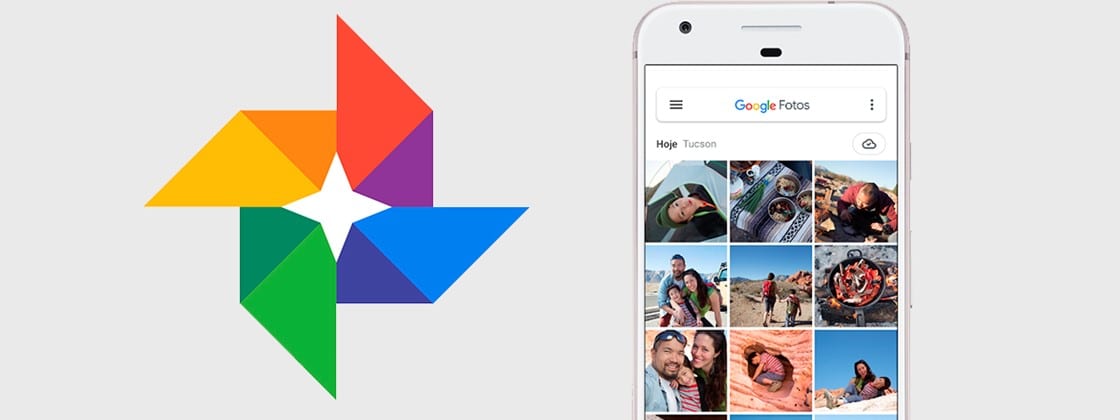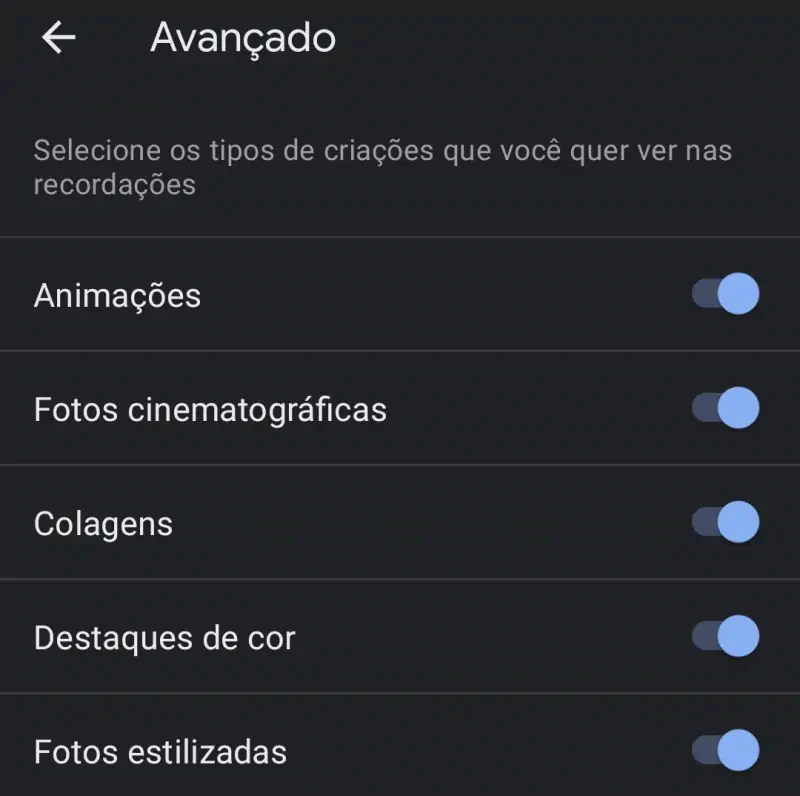O Google Fotos não apenas nos fornece uma maneira conveniente de armazenar nossas fotos em um só lugar, mas também fornece algumas ferramentas muito úteis para navegar e organizá-las. O recurso Recordações é uma ótima maneira de organizar automaticamente seu passado e o Google continua a enriquecê-lo com mais e mais coleções. Mas nem toda imagem que você tira é necessariamente aquela que você deseja revisitar o tempo todo e, felizmente, o Fotos sabe disso. Neste tutorial, veremos todas as maneiras diferentes – novas e antigas – de ocultar e impedir que as fotos sejam destacadas no aplicativo Fotos.
Ocultar criações geradas por IA
Para acessar as configurações da seção de Recordações em Fotos, você precisa abrir o aplicativo, tocar no avatar de sua conta no canto superior direito e ir para Configurações do Google fotos> Recordações. Uma vez lá, você pode ver todos os diferentes controles sobre os tipos de conteúdo.
O primeiro que vou abordar está sob o Avançado seção. Ele permite que você esconda as criações geradas por IA de suas memórias. Isso inclui animações, fotos cinematográficas, destaques de cores, colagens e fotos estilizadas. Isso garante que os destaques incluirão apenas as fotos que você tirou e carregou para o serviço, e não as incontáveis criações que são feitas automaticamente a partir delas.
Esconder pessoas e animais de estimação
Passando para suas fotos, a opção em que você provavelmente está interessado é a capacidade de ocultar pessoas e animais de estimação específicos. Seja uma pessoa com quem você não tem mais contato, um animal de estimação que atualmente está pulando e cochilando em um lugar melhor, ou um parente / amigo morto cuja memória ainda está muito crua, os motivos são muitos, mas a execução é a mesma. Basta scolher Ocultar pessoas e animais de estimação nas configurações, e você poderá tocar rapidamente para ocultar qualquer rosto. Lembre-se, porém, que isso se aplica a criações e pesquisa também e não apenas a seção de memórias.
Leia também:
Na primeira captura de tela acima, você verá que escondi o Nino, um dos meus gatos que morreu recentemente. Isso significa que as fotos dele não aparecerão mais em Recordações, mas também seu rosto não estará acessível no Pessoas e animais de estimação seção no Procurar, a pesquisa pelo nome dele não produzirá resultados e o Fotos não sugerirá novas criações com ela nelas. Seus instantâneos ainda estarão na minha galeria e em todos os álbuns aos quais eu os adicionei, mas eles não aparecerão inadvertidamente em outros lugares.
Na segunda captura de tela, você pode ver que o Photos já havia escondido automaticamente muitos rostos que não considerava importantes para mim. Essas são estátuas, rostos de pôsteres ou até mesmo transeuntes ou pessoas próximas que foram tiradas inadvertidamente quando eu estava tirando uma foto de alguma coisa ou outra pessoa. Obviamente, não quero vê-los nos meus destaques, mas caso queira reativar um deles que seja especial para você, você pode rolar para baixo por todos os rostos e encontrá-los na parte inferior.
Ocultar datas específicas
Além de esconder rostos, você pode enterrar completamente memórias de datas específicas. Nesse mesmo Recordações seção nas configurações, toque Ocultar datas> Adicionar datas. Você pode escolher vários intervalos de tempo, indo de um único dia a vários meses ou até anos.
Imagens tiradas durante qualquer dia que se enquadrem nessas exclusões não serão exibidas em seus destaques. Por exemplo, depois de ocultar as fotos de agosto de 2016, 2019 e 2020, a seção Memórias em Fotos só me mostra as fotos de dois (2018), três (2017) e cinco (2015) anos atrás.
Desativar algumas ou todas as memórias
Há mais uma seção no Recordações página de configurações chamada Memórias em destaque. Abri-lo permite que você escolha os tipos de souvenirs que gostaria de ver: aqueles de anos anteriores, momentos recentes ou imagens temáticas para pessoas, lugares e coisas específicas. Você pode desligar cada um deles individualmente, mas alternar todos eles tem o efeito colateral de desativar totalmente a seção Memórias em Fotos. Se você preferir não ser lembrado de nada, a menos que navegue ativamente em sua biblioteca de fotos, esta é a opção para você.
Com essas configurações simples, você deve ser capaz de controlar quais fotos aparecem para sua memória e parar o aplicativo de reacender qualquer infortúnio desnecessário ou lembranças ruins. Esperançosamente, lugares e coisas serão adicionados às exclusões em breve, para nos permitir desativar as fotos associadas a locais, itens, alimentos específicos e muito mais.